CentOS 8 è stato rilasciato il 24 settembre 2019. Ora potresti provare a provare il miglior sistema operativo aziendale opensource al mondo.
CentOS 8 è derivato dal sorgente di Red Hat Enterprise Linux 8 e utilizza il kernel Linux 4.18.
Esiste una nuova distribuzione chiamata CentOS stream, una distribuzione Linux a rilascio progressivo che si colloca tra lo sviluppo a monte di Fedora Linux e lo sviluppo a valle di Red Hat Enterprise Linux. Puoi leggerlo nelle note sulla versione di ContOS Stream.
Nuove funzionalità
LEGGI: Nuove funzionalità di CentOS 8
Architetture supportate
CentOS 8 fornisce supporti di installazione per le seguenti architetture.
- Architetture AMD e Intel a 64 bit
- L'architettura ARM a 64 bit
- IBM Power Systems, Little Endian
Requisiti di sistema
Per installare CentOS 8 sono necessari almeno 2 GB di RAM. Si consigliano 4 GB di RAM.
Scarica CentOS 8
Fare clic sul collegamento in basso per scaricare CentOS 8.
Scarica CentOS 8
Scegli l'immagine ISO del DVD CentOS Linux per l'installazione.
Installa CentOS 8
L'installazione di CentOS 8 è molto simile a CentOS 7 e non avresti alcuna difficoltà a preparare CentOS 8 per il test.
Avvia il DVD e seleziona Installa CentOS Linux 8.0.1905 dal menu di avvio.
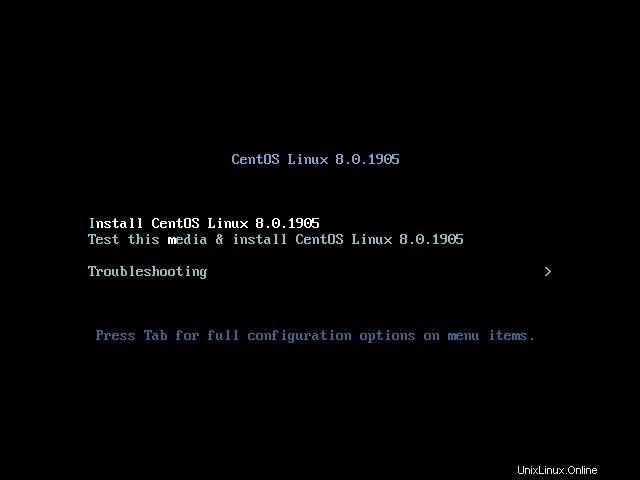
Seleziona la lingua per l'installazione di CentOS 8 e continua.
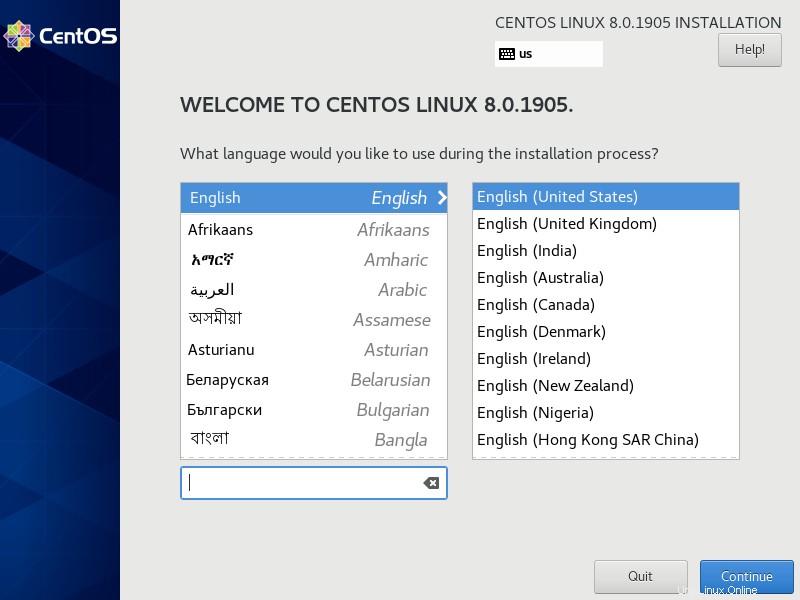
Il passaggio successivo è il riepilogo dell'installazione. Devi cancellare i messaggi di avviso per l'installazione di CentOS.
Puoi modificare le impostazioni facendo clic su di esso.
- Localizzazione
- Software
- Sistema
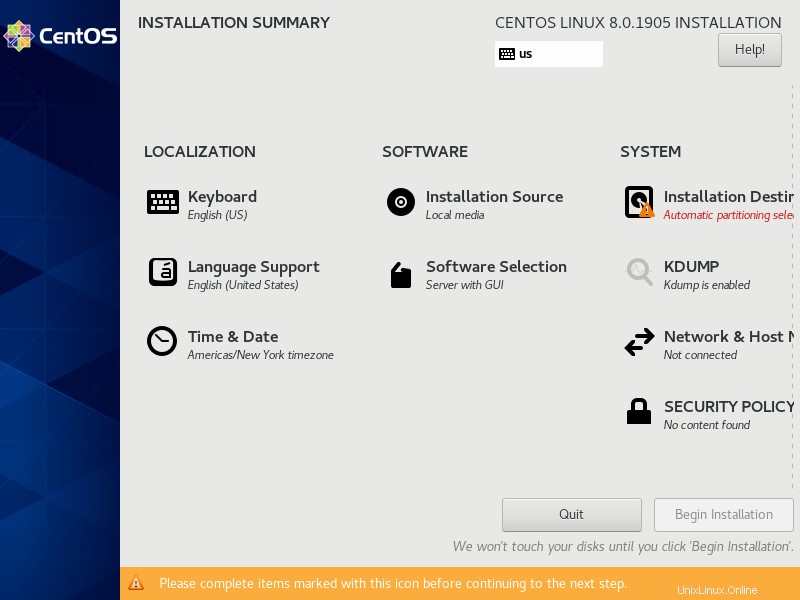
Localizzazione
- Tastiera
- Supporto linguistico
- Ora e data
Tastiera
Scegli il layout della tastiera. La tastiera in cima all'elenco sarà l'impostazione predefinita.
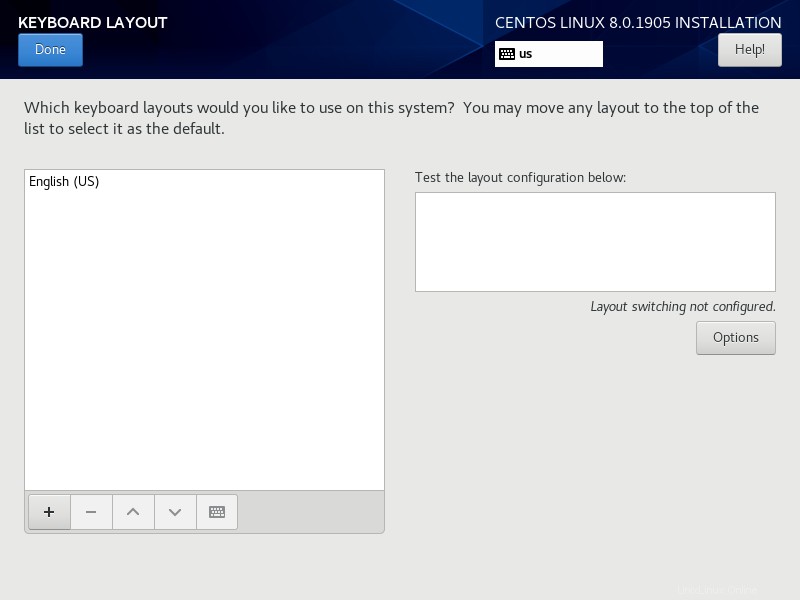
Supporto linguistico
Abbiamo già impostato il supporto linguistico.
Ora e data
Fare clic su ora e data per modificare l'ora, la data e il fuso orario.
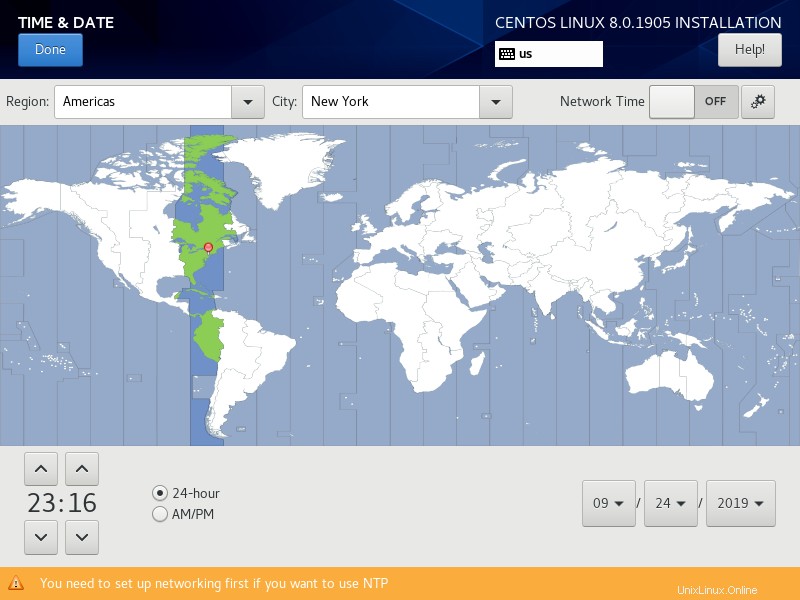
Software
- Fonte di installazione
- Selezione del software
Fonte di installazione
Lascia che l'origine dell'installazione sia Local Media.
Selezione del software
L'installazione del software ti consente di decidere quali sono tutti i pacchetti che desideri installare insieme all'installazione del sistema operativo.
Sono disponibili cinque tipi di installazione predefiniti per preparare il sistema a requisiti particolari.
- Server con GUI
- Server
- Installazione minima
- Postazione di lavoro
- Sistema operativo personalizzato (è necessario scegliere manualmente)
- Host di virtualizzazione
Scegli dall'alto quello adatto alla tua installazione (ho scelto Server con GUI) e fai clic su Fine.
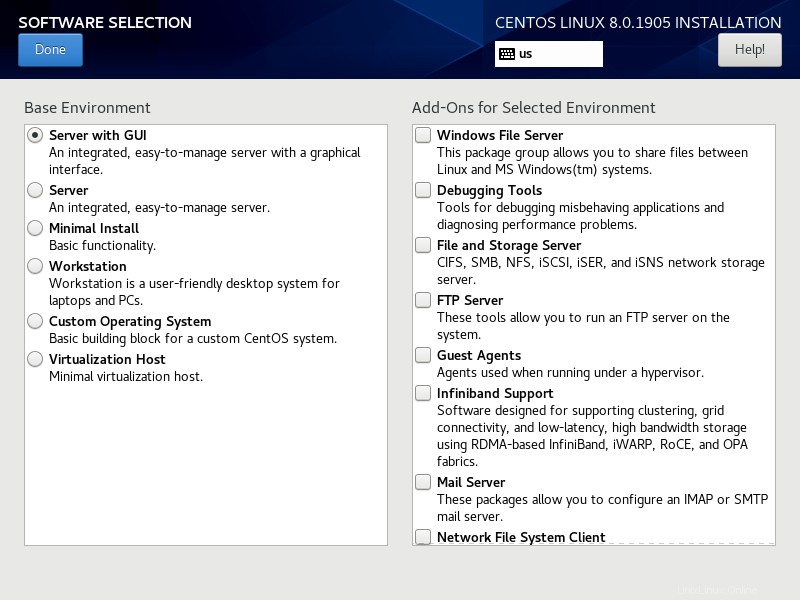
Sistema
- Destinazione dell'installazione
- Kdump
- Rete e nome host
- Politica di sicurezza
- Scopo del sistema
Destinazione installazione
Fare clic su Destinazione installazione per configurare le partizioni per l'installazione.
Qui, eseguirò la partizione personalizzata per soddisfare i requisiti di seguito (disco rigido da 100 GB).
Puoi partizionare il tuo sistema secondo le tue necessità.
Partizione standard:
/boot :1 GB (ext4)
LVM:
/home :50 GB (xfs)
/ (radice) :30 GB (xfs)
scambia :4 GB
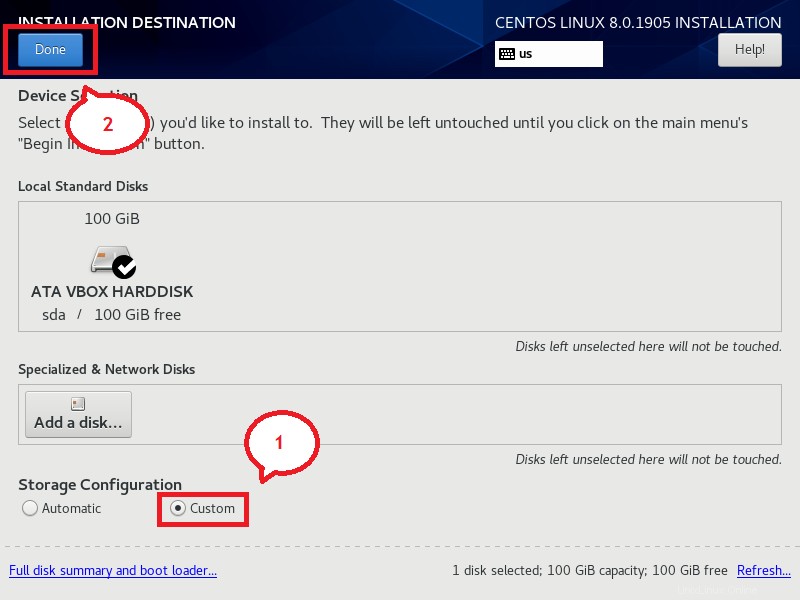
Assicurati di LVM è selezionato e fai clic su + segno (più) per creare una nuova partizione.
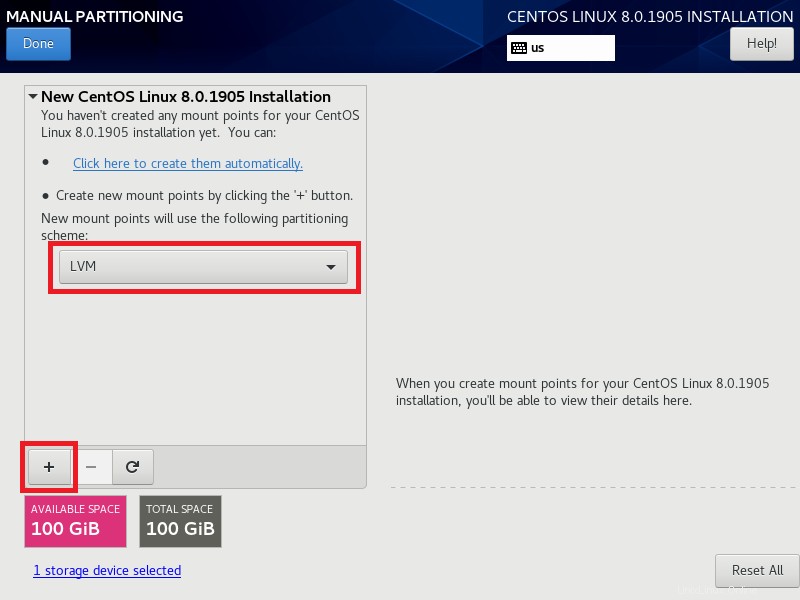
/avvio :1 GB
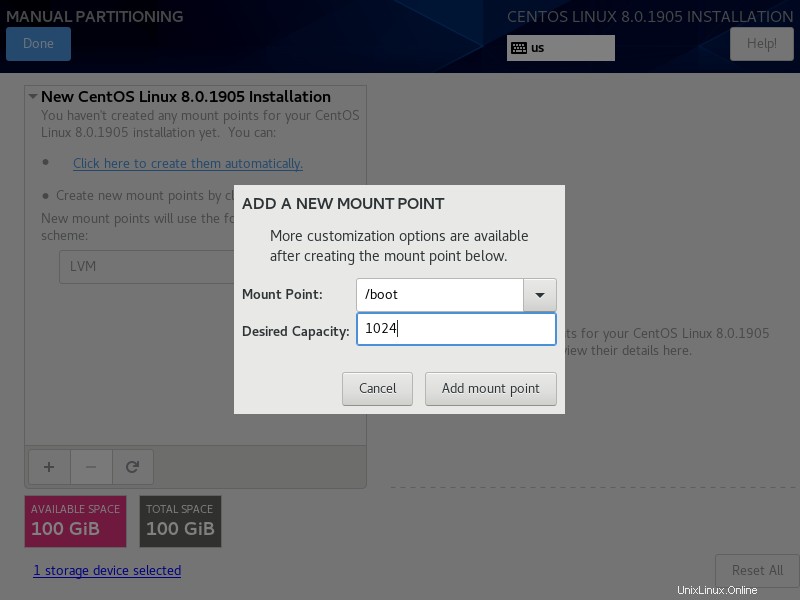
/casa :50 GB
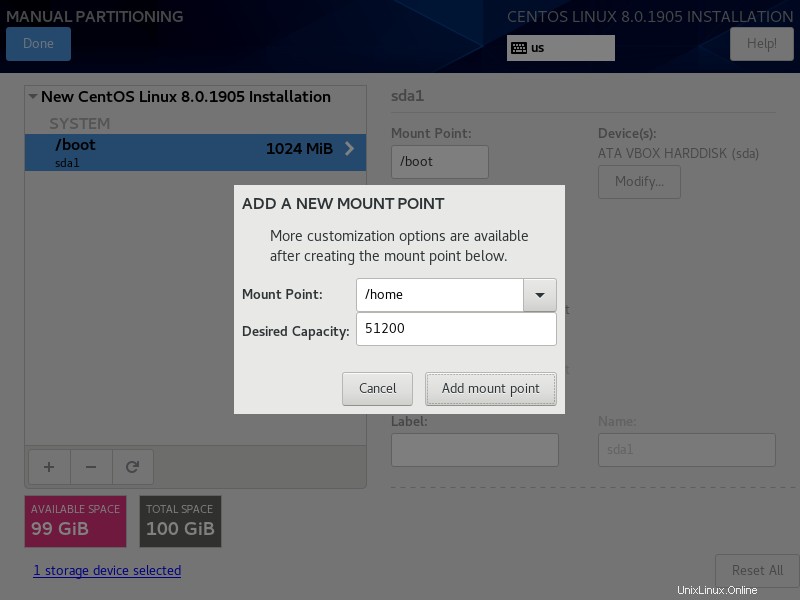
/ (radice) :30 GB
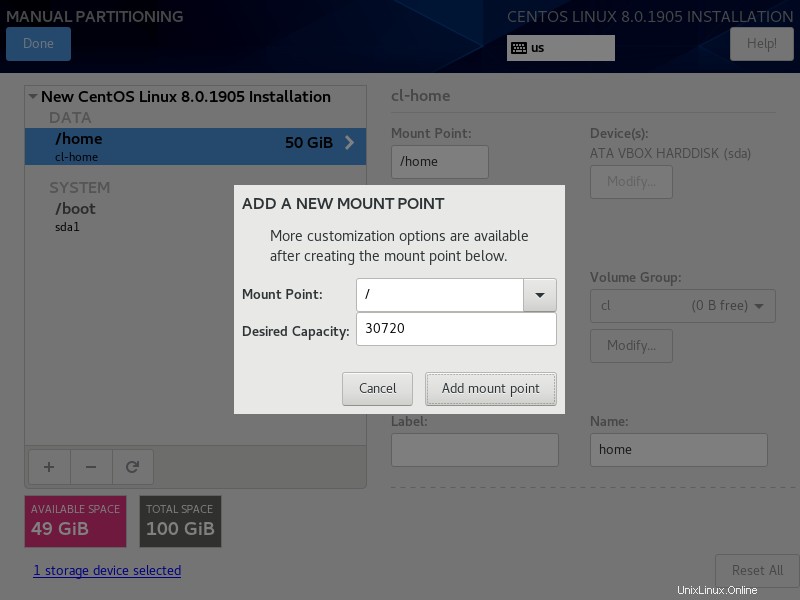
scambia :4 GB
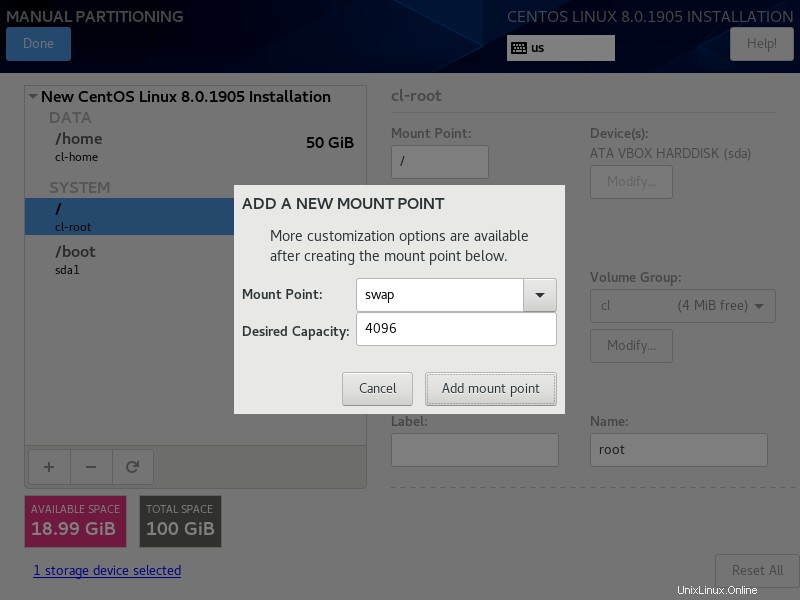
Se sei d'accordo con il partizionamento, fai clic su Fine.
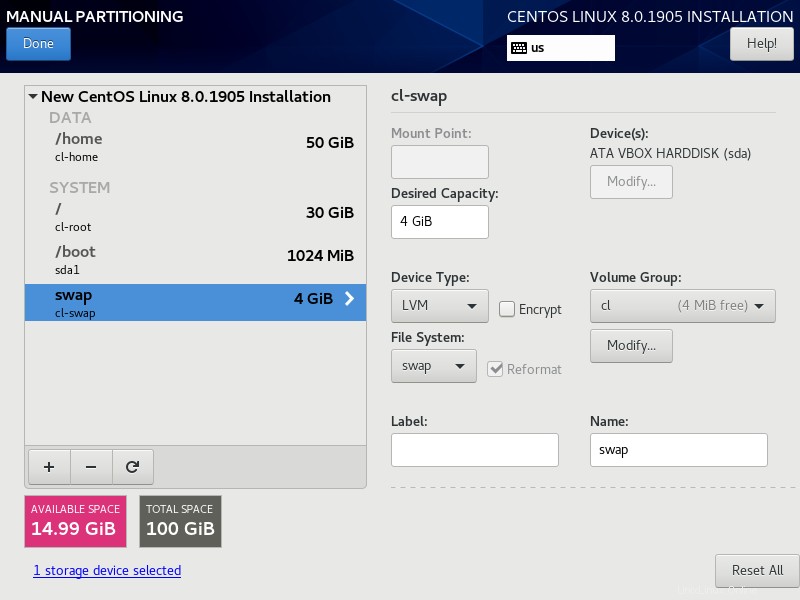
Fai clic su Accetta modifiche per creare partizioni.
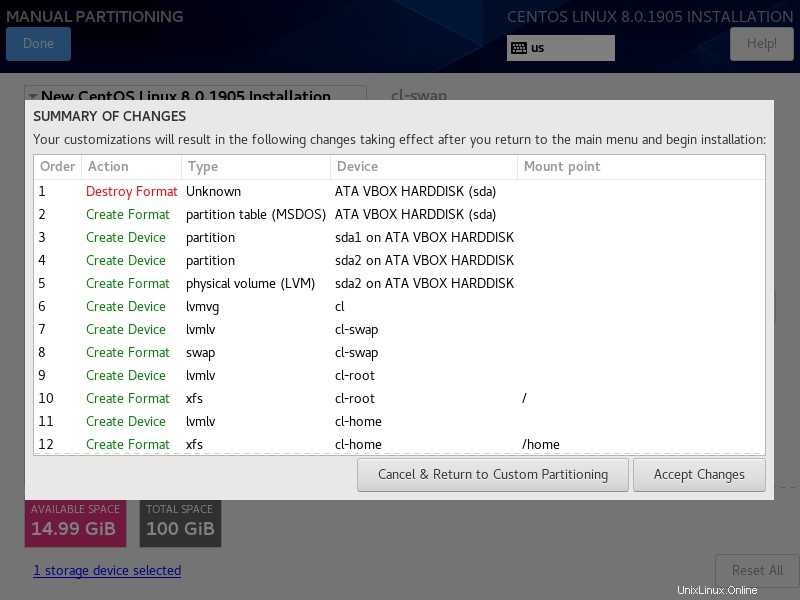
KDUMP
Mantieni KDUMP abilitato.
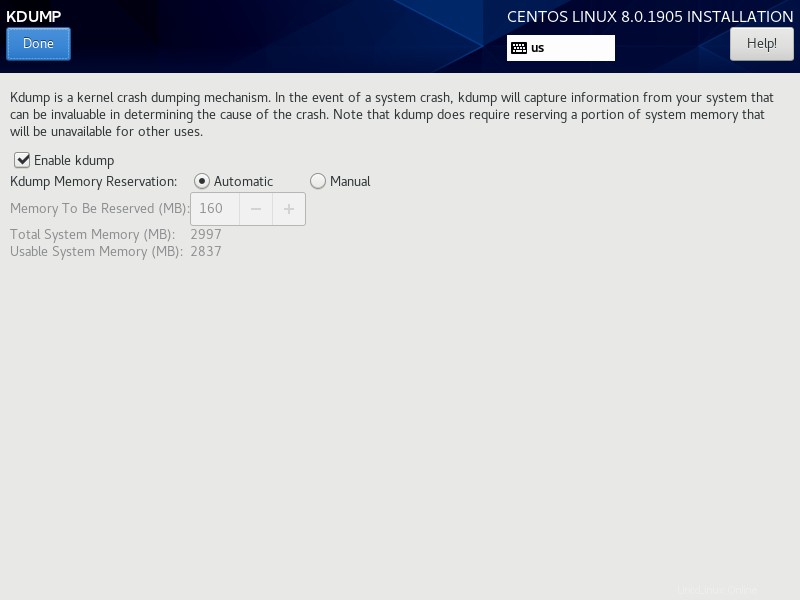
Rete e nome host
Fai clic su Rete e nome host per configurare l'indirizzo IP e impostare il nome host per il tuo sistema.
Digita il nome host nel campo Nome host e fai clic su Applica.
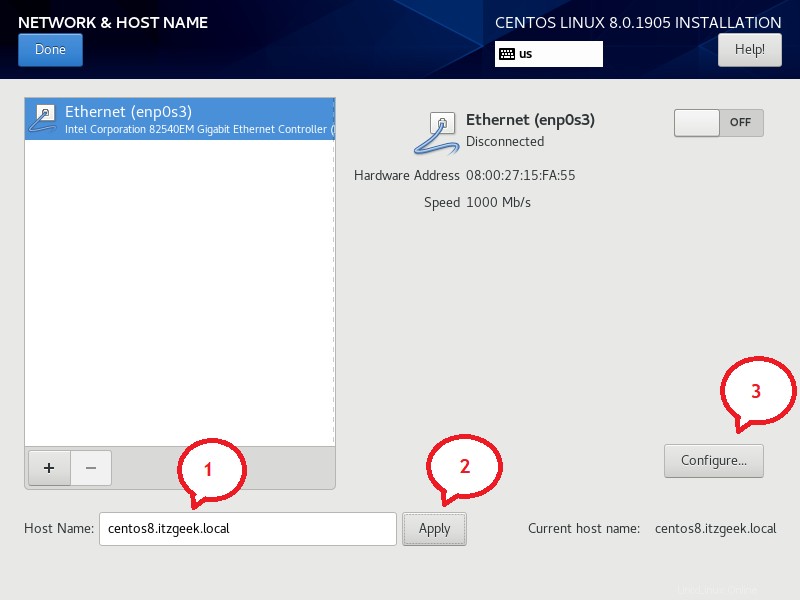
Quindi, fai clic su Configure nella pagina sopra per impostare l'indirizzo IP.
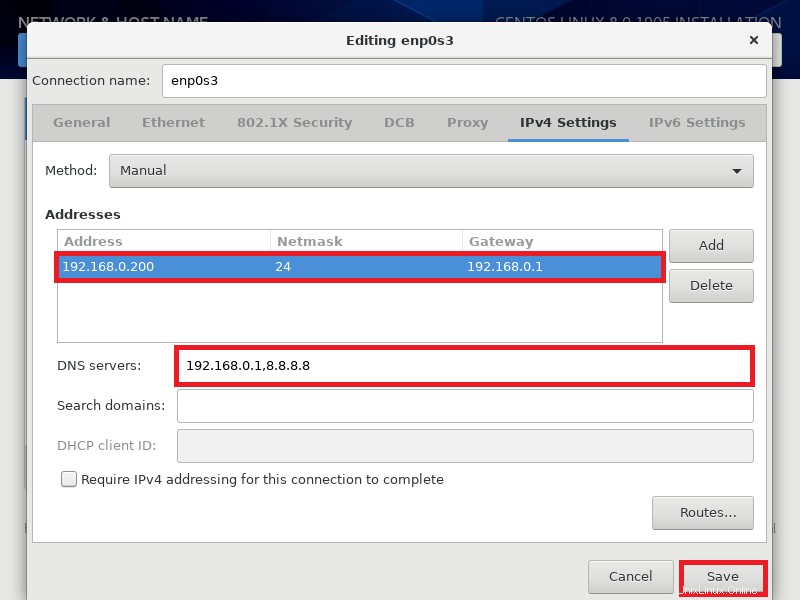
Abilita la connessione di rete attivandola.
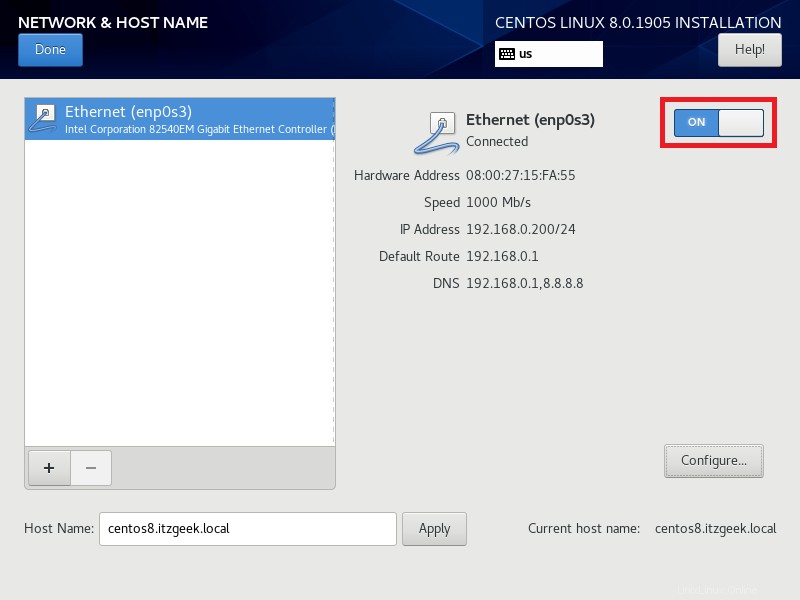
A questo punto, non dovresti visualizzare alcun avviso nel riepilogo dell'installazione.
Fai clic su Inizia installazione per avviare l'installazione di CentOS 8.
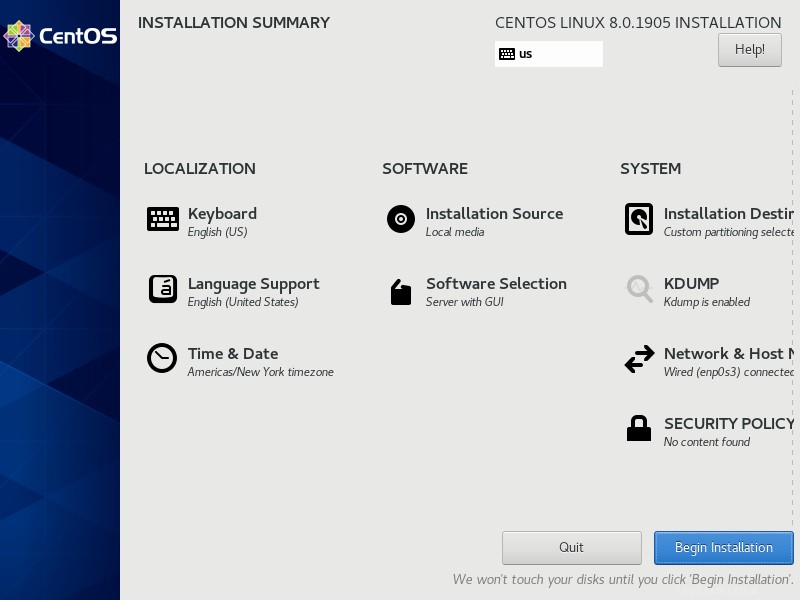
Configurazione
Il programma di installazione del sistema operativo ora inizierà a installare i pacchetti in base al tipo di installazione.
Nel frattempo, imposteremo quanto segue.
- Password radice
- Creazione utente
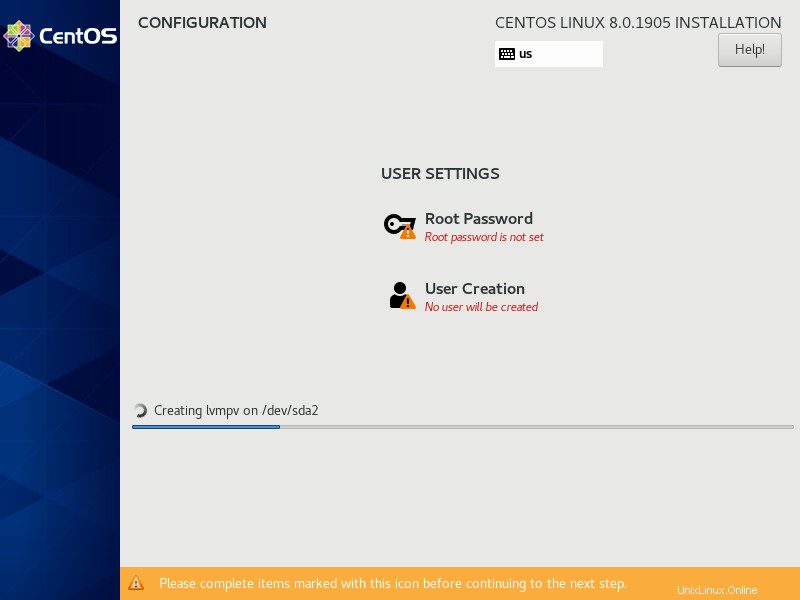
Password di root
Imposta la password di root.
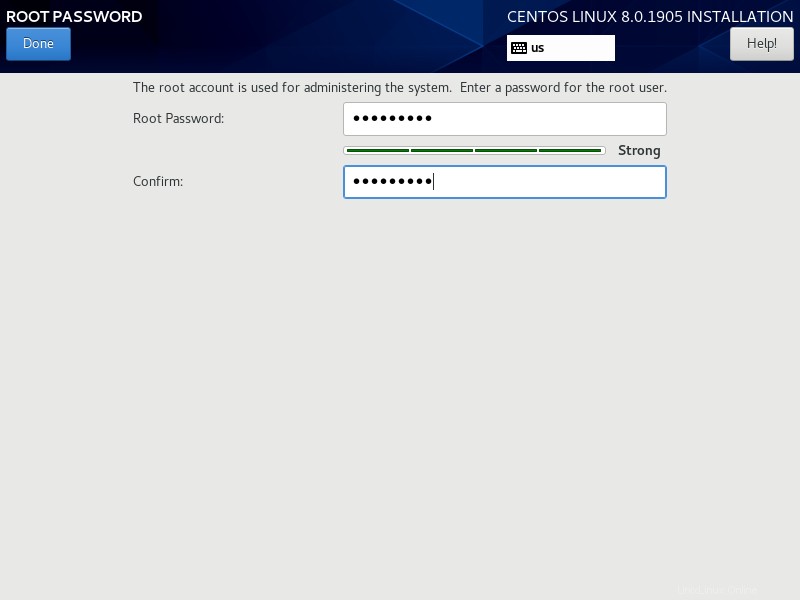
Creazione utente
Crea un utente (questo è facoltativo e può essere creato in seguito).
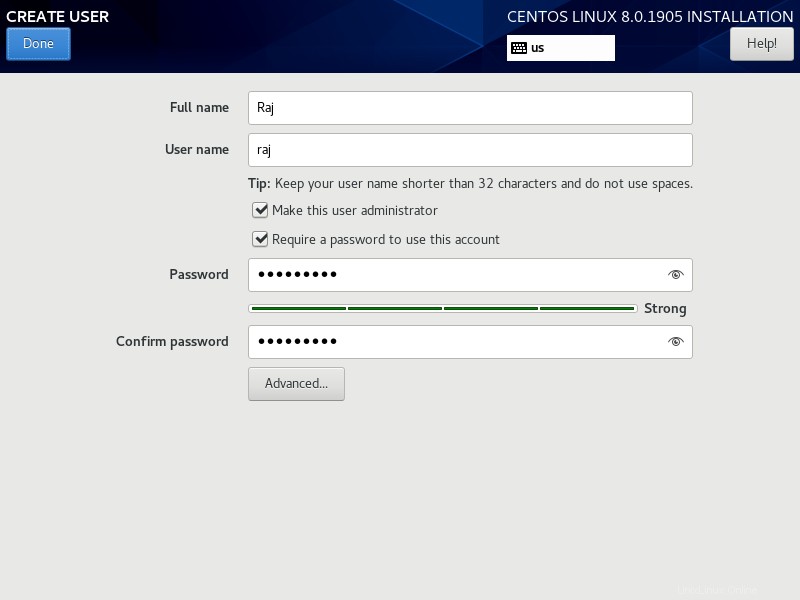
Attendi il completamento dell'installazione.
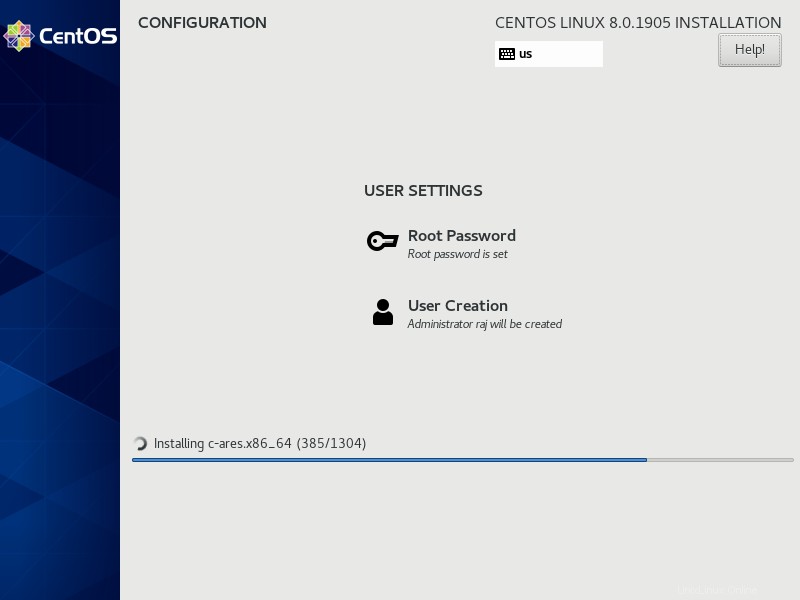
Una volta completata l'installazione di CentOS 8, riavvia il sistema.
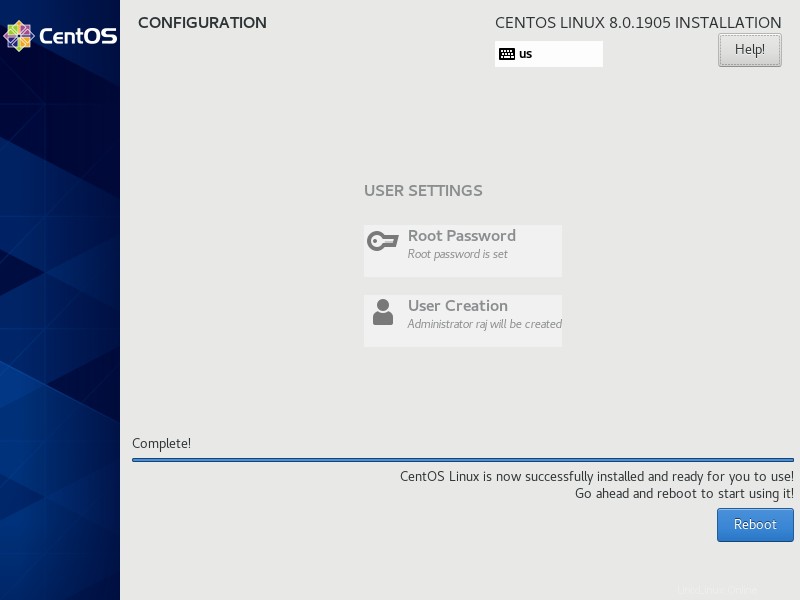
Il sistema si avvierà e visualizzerà la schermata del menu di CentOS 8 come di seguito.
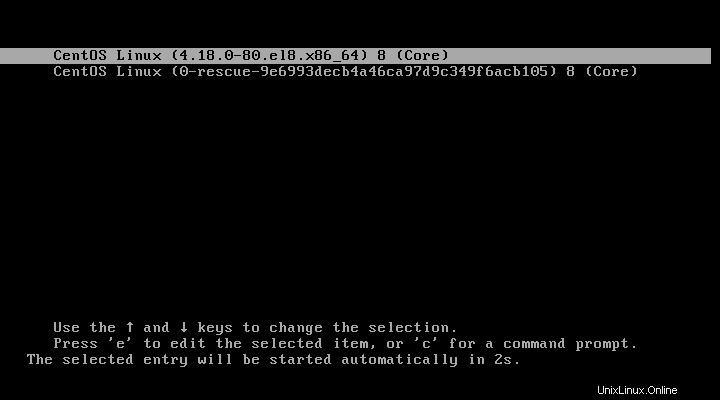
In caso di riavvio riuscito, otterrai la configurazione post-installazione.
Otterresti una schermata di accesso ai comandi se scegli di eseguire l'installazione minima. Se lo desideri, puoi installare i pacchetti desktop GNOME per avere un ambiente desktop grafico.Post installazione
Fare clic su Informazioni sulla licenza.
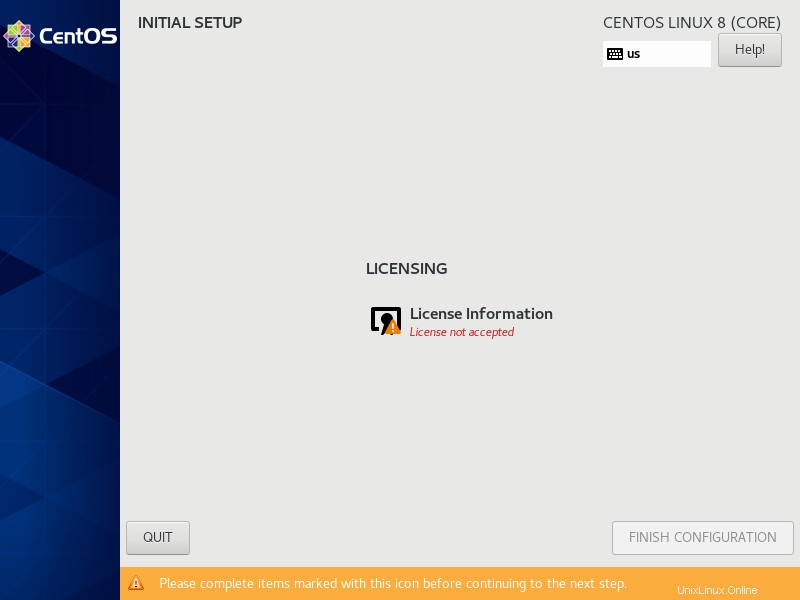
Seleziona Accetto il contratto di licenza nella schermata del contratto di licenza e fai clic su Fine.
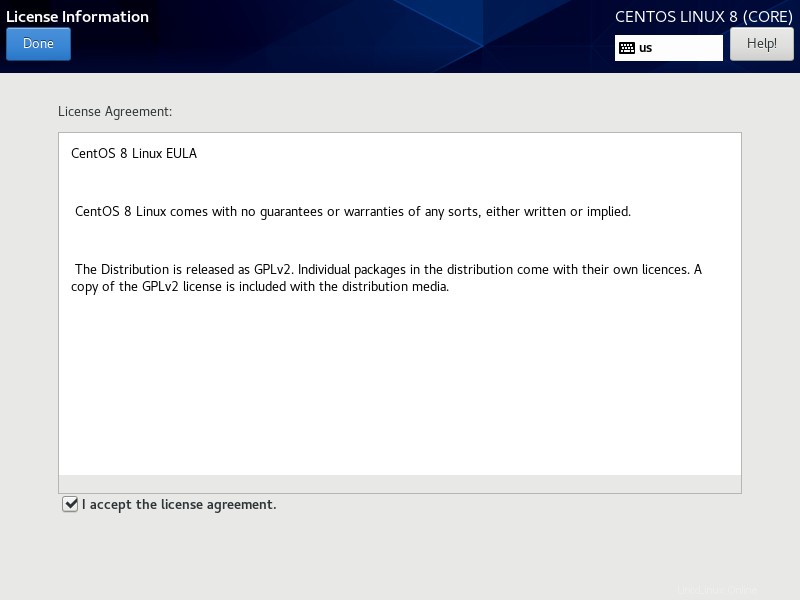
Scegli l'utente e accedi con la password.
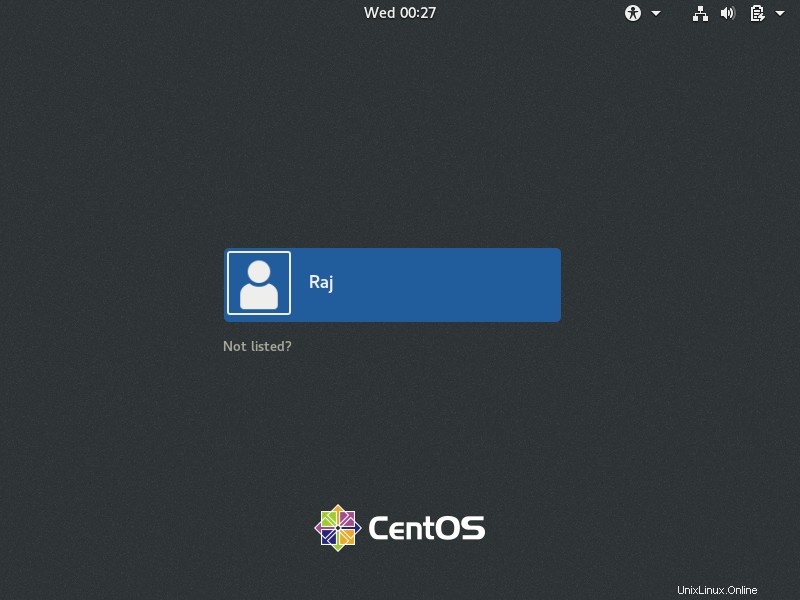
Esegui i passaggi rimanenti secondo le tue esigenze.
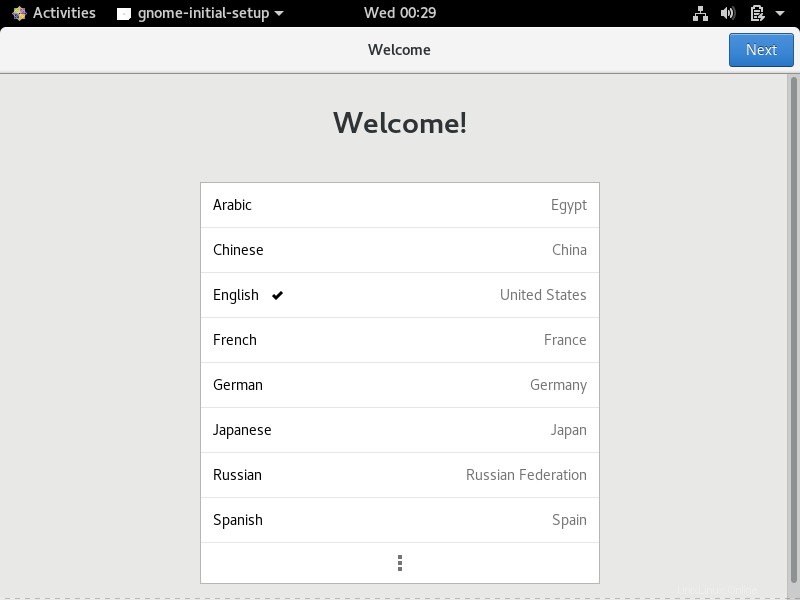
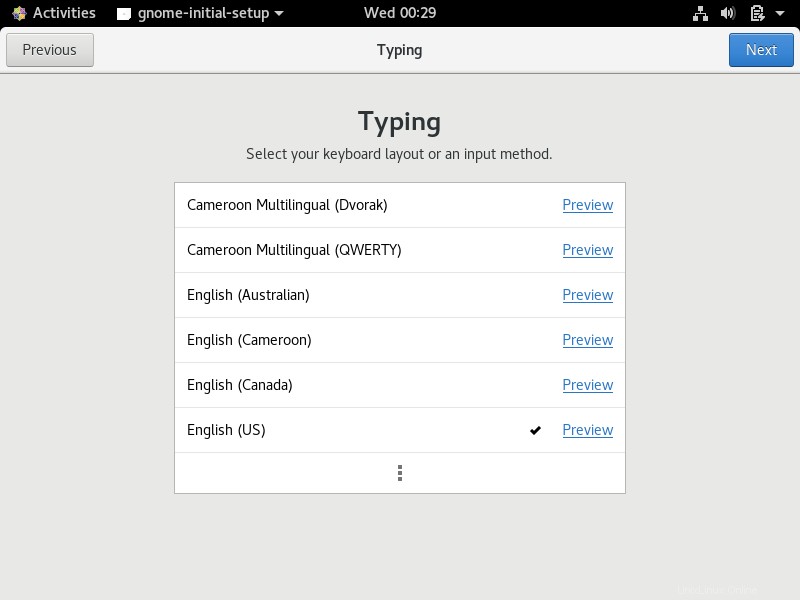
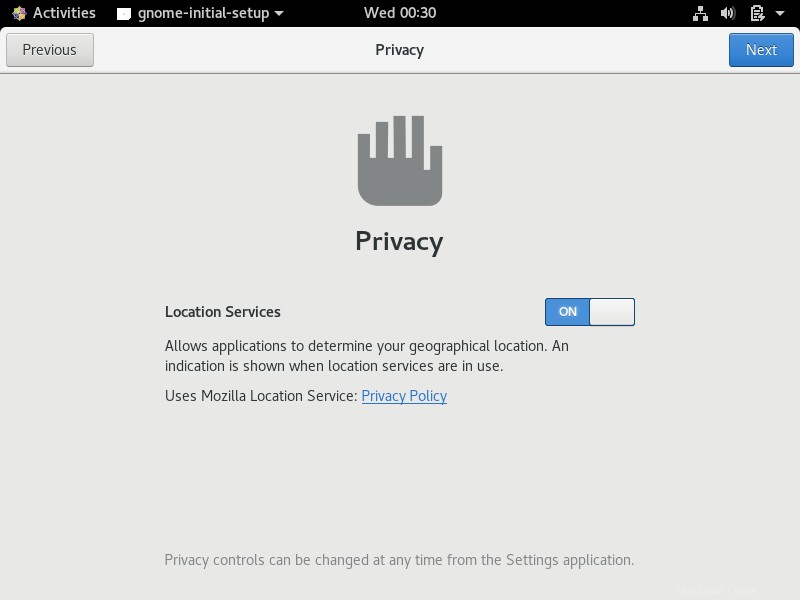
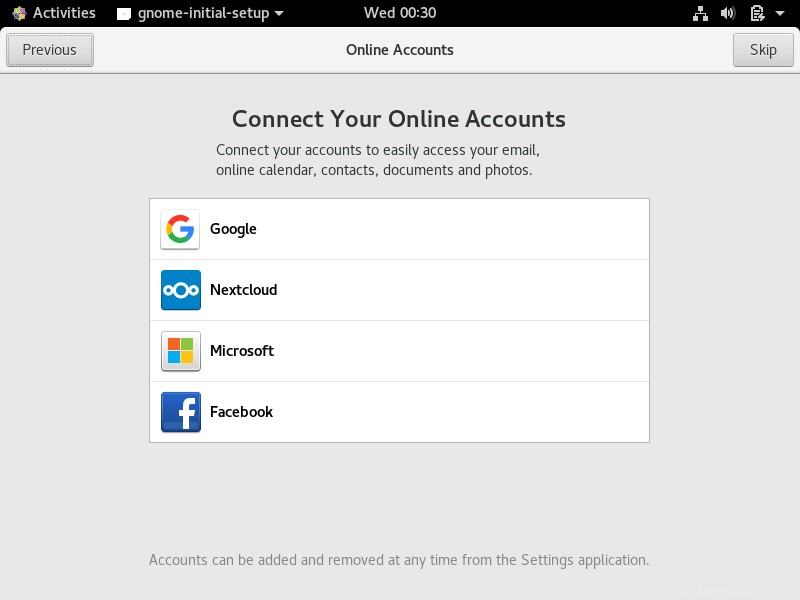
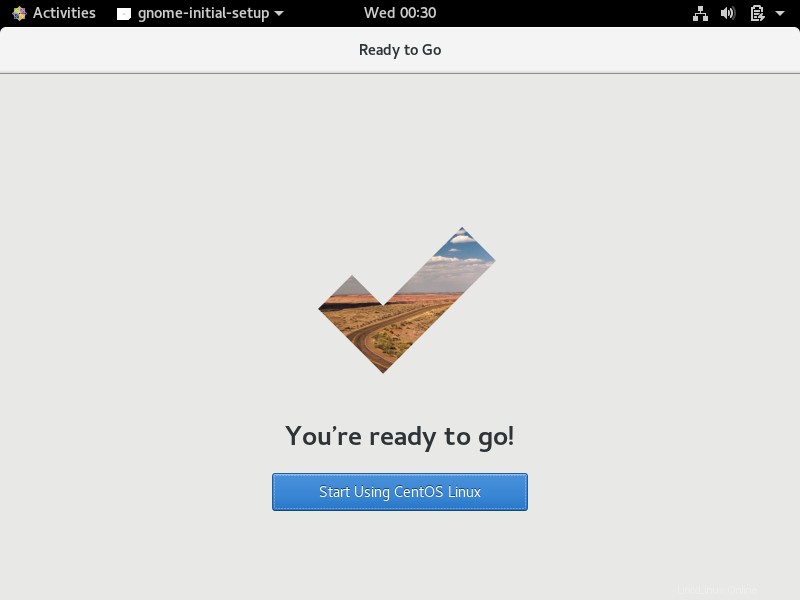
Infine, inizierai a utilizzare CentOS 8.
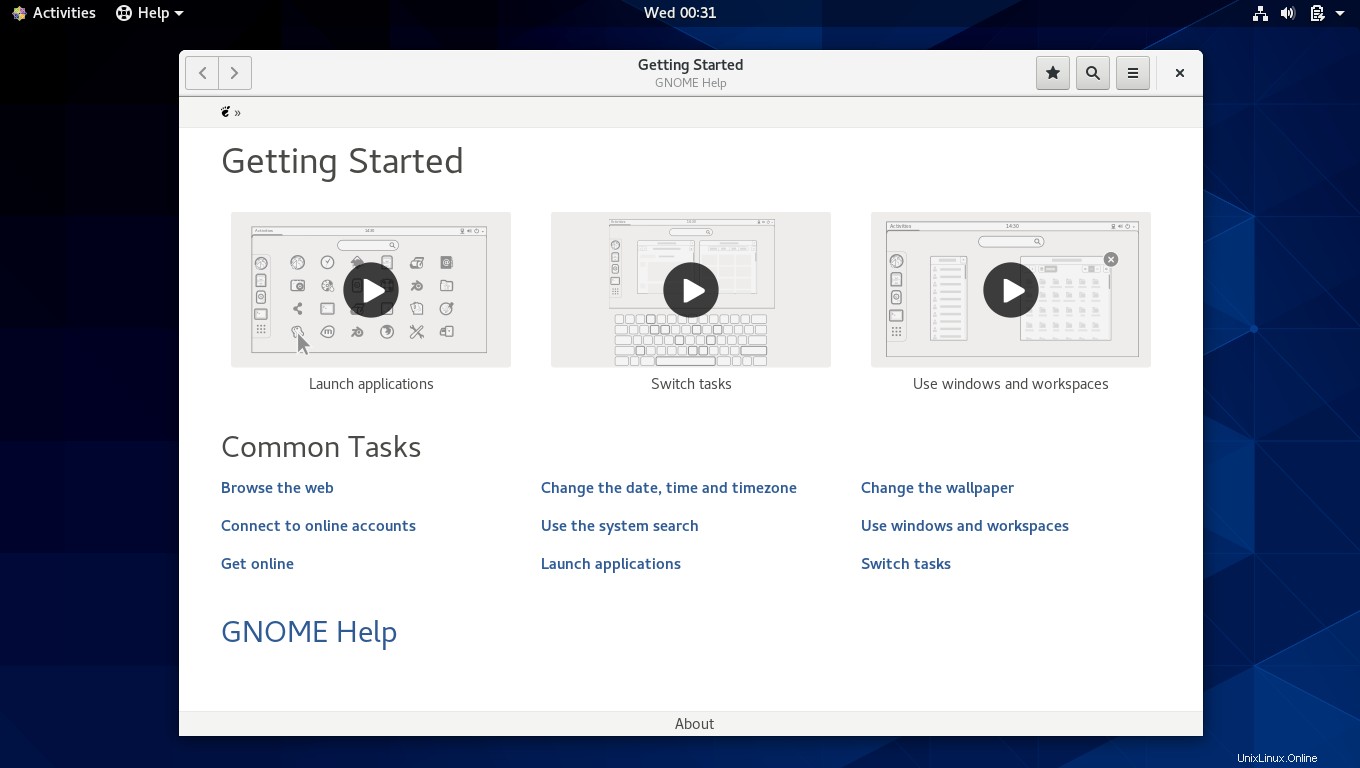
Conclusione
È tutto. Spero che tu abbia imparato a installare CentOS 8.